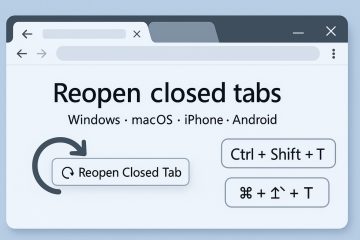Når Surface Pro 11 glitrer etter en oppdatering eller ikke vil gjenkjenne tilbehør, er den vanlige skyldige utdaterte eller uoverensstemmede drivere og firmware. De store lovbryterne bruker feil pakke (Consumer vs Business), er på feil Windows Build, eller hopper over iscenesatt firmware levert gjennom Windows Update. Nedenfor er den rene, trygge måten å bli oppdatert og gjenopprette fra vanlige installasjonsfeil.
før du starter
Bekreft modellen din er Surface Pro (11. utgave) og legg merke til Windows 11-versjonen . 24H2 eller nyere er påkrevd for nylig SP11-firmware. Du kan raskt sjekke Windows-versjonen din med Winver eller denne raske guiden på Hvordan sjekke Windows 11-versjonen og utgaven . Koble til nettbrettet og hold det på strøm. Koble til Surface Pro-tastaturet , Surface Pen , og dock slik at de også oppdateres. Forsikre deg om at du har en stabil internettforbindelse og nok gratis lagring for pakken.
1) Raskeste bane: Oppdatering via Surface App og Windows Update
Åpne overflaten app → Help & Support → Sjekk for oppdateringer . Dette gir til Windows-oppdatering og installerer alle gjeldende overflatedrivere og firmware i riktig rekkefølge. Firmwareoppdateringer er iscenesatt og kan kreve omstart; De kan også ikke rulles tilbake .
Tips: Etter Windows Update-ferdige, installer også alle Valgfrie oppdateringer merket “Surface…” i innstillinger for et komplett sett. Hvis du er ny på dette, her er en vanlig-engelsk Windows 11 oppdaterer gjennomgang .
Surface Pro (11. utgave) -Consumer SKU Surface Pro for Business (11. utgave) -Business SKU
på Microsofts”last ned driver og firmware for surface surface”. velg den siste Windows 11 -pakken for byggingen din og kjør MSI som admin. Disse MSI-ene inneholder alle nødvendige kumulative drivere og firmware for enheten.
VIKTIG: Ikke kryssinstaller forbruker vs forretningspakker. Hvis du gjør det, vil du vanligvis se”Denne pakken støttes ikke på denne enheten.”Gå tilbake og ta tak i riktig lenke for utgaven din.
3) Kontroller installasjonen
Etter at omstartsyklusen er fullført, Open Device Manager og utvid firmware og systemenheter . Du bør se oppdaterte oppføringer som overflate UEFI og overflateintegrasjon med ferske versjonsnumre. Hvis du trenger en oppfriskning når du åpner den, er her hvordan du åpner enhetsbehandler i Windows .
4) Oppdater tilbehør og brygger
Legg igjen Surface Pro-tastaturet , Surface Pen og Surface Dock tilkoblet under oppdateringer slik at firmwareoppdateringene deres gjelder. Microsoft sender også skiller MSI-oppdaterere for noen brygger hvis du trenger dem for flåtearbeid.
5) Fix vanlige installasjonsfeil
feil Windows Build
Mange SP11 frigjør Target Windows 11 versjon 24H2 eller nyere . Hvis du er på en eldre bygning, oppdater Windows først, og prøv på nytt MSI. “Pakke som ikke støttes”
Du har sannsynligvis lastet ned virksomheten -pakken for en forbrukerenhet (eller omvendt). Gå tilbake til Microsofts tabell og velg Exact Surface Pro (11. utgave) eller Surface Pro for Business (11. utgave) link. Oppdatering ser ut til å gjøre ingenting
La Windows-oppdateringen bli ferdig først, starte på nytt, og deretter kjøre MSI igjen. MSI er kumulativ og vil bare bruke komponenter dine konfigurasjonsbehov. Tilbehør som ikke er gjenkjent etter oppdatering
, hold tilbehør tilkoblet og kjør Windows Update igjen for å hente eventuelle utvidelsesoppdateringer. Hvis problemer vedvarer, må du plassere tilbehøret på nytt og slå på enheten. Fortsatt ustabil etter firmware
Vurder en tilbakestilling av reparasjonsstil mens du holder filer. Her er en ren tutorial på tilbakestilling av Windows 11 uten å miste filene dine , og deretter bruke oppdateringer på nytt.
6) Batteriladningsgrense Endringer du bør vite
Nyere SP11-firmware lagt til ladegrensekontroller i Surface-appen med alternativer som adaptiv, 80% eller midlertidig 100% lading, reduserende slitasje på batteriet. Hvis du tidligere mistet UEFI batteriets grense veksling, gjenopprettet en senere oppdatering alternativet i UEFI for berørte enheter. Sjekk Surface-appen først, og bekreft deretter i UEFI om nødvendig.
Faqs
Trenger jeg Qualcomm GPU-driveren hver for seg?
Nei for de fleste brukere. Microsoft distribuerer Snapdragon X-grafikkdrivere via Windows Update og MSI-pakken. Bare avanserte brukere bør vurdere leverandør Betas.
Kan jeg rulle tilbake firmware for overflaten?
Nei. Firmwareoppdateringer er permanente; Oppdater bare fra Microsofts offisielle kanaler og hold enheten på vekselstrøm mens du oppdateres.
Hvorfor mottar ikke enheten min oppdateringen umiddelbart?
Overflateoppdateringer ruller ut i trinn. Hvis det ikke er tilbudt ennå, kan du prøve senere eller bruke riktig MSI-pakken for din eksakte modell og Windows Build.
Sammendrag (bestilte trinn)
Åpne overflate app → Help & Support → Sjekk for oppdateringer og komplett Windows-oppdatering. Installer eventuelle valgfrie overflateoppdateringer i innstillinger. Om nødvendig, last ned og kjør den offisielle Surface Pro (11. utgave) eller virksomhet msi fra Microsofts tabell. Start på nytt, og bekreft deretter versjoner i Enhetsbehandling og test på nytt tilbehør. Hvis det gjenstår problemer, oppdater til Windows 11 24H2+, kjør MSI på nytt og ta kontakt med batteriladningsinnstillinger i Surface-appen eller UEFI.
Konklusjon
Prioriter Surface App + Windows Update , og bruk deretter riktig MSI for din eksakte SP11-utgave for å fylle eventuelle hull. Den sekvensen løser de fleste driver-og firmwareproblemer uten gjetninger. Hvis du fremdeles ser ustabilitet etter en ren oppdateringssyklus, kan du utføre en keep-my-files reset og søke på nytt oppdateringer, så eskalerer du bare hvis problemet vedvarer.